關於CSS3的animation實現逐幀動畫效果
這篇文章主要介紹了CSS3 animation實現逐幀動畫效果,具有一定的參考價值,感興趣的小伙伴們可以參考一下
css3裡面的animation屬性非常強大,但是自己用的比較少,最近有次面試就剛好被問到了,趁現在有時間就對animation做一個小總結。同時實作一個逐幀動畫的demo作為練習
animation屬性一覽
因為animation屬性比較多,然後在w3c上看有點蛋疼,乾脆也做了一份導圖,以後想查看,就一目了然了
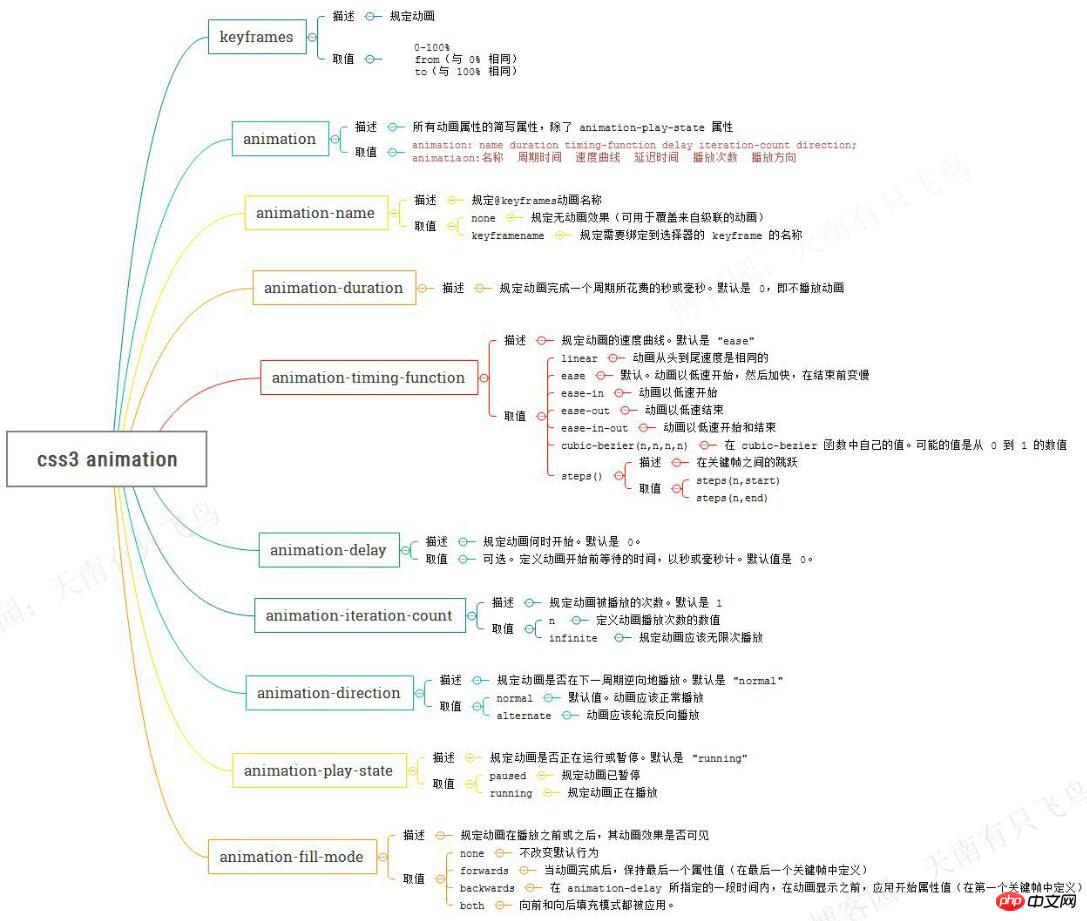
#使用animation實現逐幀動畫
熟悉了animation的屬性之後,得找個簡單的小專案實作下,逐幀動畫好有意思,先跑一個滿足下自己
思路很簡單,就是給元素一個雪碧圖的背景,然後添加的幀動畫更改background-position,關鍵程式碼:
@keyframes run{
from{
background-position: 0 0;
}
to{
background-position: -1540px 0 ;
}
}
p{
width:140px;
height:140px;
background: url(run.png) ;
animation-name:run;
animation-duration:1s;
animation-iteration-count:infinite;
}
但是跑起來後我們發現,每幀動畫之間幀動畫都是滑動,並不是我們要的效果,為什麼呢?
原來animation預設以ease方式過渡,它會在每個關鍵影格之間插入補間動畫,所以動畫效果是連貫性的
知道原因就好辦了,解決想法就是:
@keyframes run{
0%, 8%{ /*动作一*/ }
9.2%, 17.2%{ /*动作二*/ }
...
}step1:動作之間停留8幀,0%設定動作一,動作一結束在8%
step2:動作之間過渡1.2幀,9.2%設定動作二,動作二結束在17.2%
完整程式碼:
<!DOCTYPE html>
<html lang="en">
<head>
<meta charset="UTF-8">
<title>css3逐帧动画</title>
<style>
@keyframes run{
0%, 8%{ background-position: 0 0; }
9.2%, 17.2%{ background-position: -140px 0; }
18.4%, 26.4%{ background-position: -280px 0 ; }
27.6%, 35.6%{ background-position: -420px 0 ; }
36.8%, 44.8%{ background-position: -560px 0 ; }
46%, 54%{ background-position: -700px 0 ; }
55.2%, 63.2%{ background-position: -840px 0 ; }
64.4%, 72.4%{ background-position: -980px 0 ; }
73.6%, 81.6%{ background-position: -1120px 0 ; }
82.8%, 90.8%{ background-position: -1400px 0 ; }
92%, 100%{ background-position: -1540px 0 ; }
}
@-webkit-keyframes run{
0%, 8%{ background-position: 0 0; }
9.2%, 17.2%{ background-position: -140px 0; }
18.4%, 26.4%{ background-position: -280px 0 ; }
27.6%, 35.6%{ background-position: -420px 0 ; }
36.8%, 44.8%{ background-position: -560px 0 ; }
46%, 54%{ background-position: -700px 0 ; }
55.2%, 63.2%{ background-position: -840px 0 ; }
64.4%, 72.4%{ background-position: -980px 0 ; }
73.6%, 81.6%{ background-position: -1120px 0 ; }
82.8%, 90.8%{ background-position: -1400px 0 ; }
92%, 100%{ background-position: -1540px 0 ; }
}
p{
width:140px;
height:140px;
background: url(blog/754767/201606/754767-20160601000042992-1734972084.png) ;
animation:run 1s infinite;
-webkit-animation:run 1s infinite;
animation-fill-mode : backwards;
-webkit-animation-fill-mode : backwards;
}
</style>
</head>
<body>
<p></p>
</body>
</html>還有另外一個實作方法,就是利用steps(),就是幀之間的階梯動畫,這個在w3c裡面沒有寫,先貼個圖
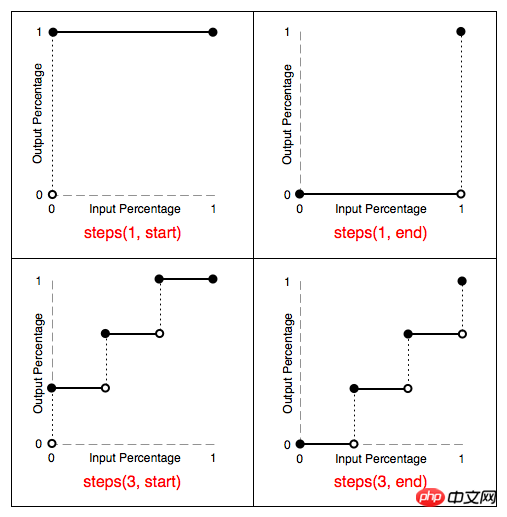
#由上圖可知:
steps(1,start):動畫一開始就跳到100% 直到這一幀(不是整個週期)結束
steps(1,end):保持0% 的樣式直到這一幀(不是整個週期)結束
#另外也可以直接設定animation-timing-function:step-start/step-end
step-start效果等同於steps(1,start),step-end效果等同於steps(1,end)
最終效果,因為錄製的問題可能有點卡頓,有興趣的同學可以直接複製程式碼去跑下:
完整程式碼:
<!DOCTYPE html>
<html lang="en">
<head>
<meta charset="UTF-8">
<title>css3逐帧动画</title>
<style>
@keyframes run{
0%{
background-position: 0 0;
}
8.333%{
background-position: -140px 0;
}
16.666%{
background-position: -280px 0 ;
}
25.0%{
background-position: -420px 0 ;
}
33.333%{
background-position: -560px 0 ;
}
41.666%{
background-position: -700px 0 ;
}
50.0%{
background-position: -840px 0 ;
}
58.333%{
background-position: -980px 0 ;
}
66.666%{
background-position: -1120px 0 ;
}
75.0%{
background-position: -1260px 0 ;
}
83.333%{
background-position: -1400px 0 ;
}
91.666%{
background-position: -1540px 0 ;
}
100%{
background-position: 0 0 ;
}
}
@-webkit-keyframes run{
0%{
background-position: 0 0;
}
8.333%{
background-position: -140px 0;
}
16.666%{
background-position: -280px 0 ;
}
25.0%{
background-position: -420px 0 ;
}
33.333%{
background-position: -560px 0 ;
}
41.666%{
background-position: -700px 0 ;
}
50.0%{
background-position: -840px 0 ;
}
58.333%{
background-position: -980px 0 ;
}
66.666%{
background-position: -1120px 0 ;
}
75.0%{
background-position: -1260px 0 ;
}
83.333%{
background-position: -1400px 0 ;
}
91.666%{
background-position: -1540px 0 ;
}
100%{
background-position: 0 0 ;
}
}
p{
width:140px;
height:140px;
background: url(754767/201606/754767-20160601000042992-1734972084.png) ;
animation:run 1s steps(1, start) infinite;
-webkit-animation:run 1s steps(1, start) infinite;
}
</style>
</head>
<body>
<p></p>
</body>
以上就是本文的全部內容,希望對大家的學習有所幫助,更多相關內容請關注PHP中文網!
相關推薦:
#
以上是關於CSS3的animation實現逐幀動畫效果的詳細內容。更多資訊請關注PHP中文網其他相關文章!

熱AI工具

Undresser.AI Undress
人工智慧驅動的應用程序,用於創建逼真的裸體照片

AI Clothes Remover
用於從照片中去除衣服的線上人工智慧工具。

Undress AI Tool
免費脫衣圖片

Clothoff.io
AI脫衣器

Video Face Swap
使用我們完全免費的人工智慧換臉工具,輕鬆在任何影片中換臉!

熱門文章

熱工具

記事本++7.3.1
好用且免費的程式碼編輯器

SublimeText3漢化版
中文版,非常好用

禪工作室 13.0.1
強大的PHP整合開發環境

Dreamweaver CS6
視覺化網頁開發工具

SublimeText3 Mac版
神級程式碼編輯軟體(SublimeText3)
 vue中怎麼用bootstrap
Apr 07, 2025 pm 11:33 PM
vue中怎麼用bootstrap
Apr 07, 2025 pm 11:33 PM
在 Vue.js 中使用 Bootstrap 分為五個步驟:安裝 Bootstrap。在 main.js 中導入 Bootstrap。直接在模板中使用 Bootstrap 組件。可選:自定義樣式。可選:使用插件。
 HTML,CSS和JavaScript的角色:核心職責
Apr 08, 2025 pm 07:05 PM
HTML,CSS和JavaScript的角色:核心職責
Apr 08, 2025 pm 07:05 PM
HTML定義網頁結構,CSS負責樣式和佈局,JavaScript賦予動態交互。三者在網頁開發中各司其職,共同構建豐富多彩的網站。
 了解HTML,CSS和JavaScript:初學者指南
Apr 12, 2025 am 12:02 AM
了解HTML,CSS和JavaScript:初學者指南
Apr 12, 2025 am 12:02 AM
WebDevelovermentReliesonHtml,CSS和JavaScript:1)HTMLStructuresContent,2)CSSStyleSIT和3)JavaScriptAddSstractivity,形成thebasisofmodernWebemodernWebExexperiences。
 bootstrap怎麼設置框架
Apr 07, 2025 pm 03:27 PM
bootstrap怎麼設置框架
Apr 07, 2025 pm 03:27 PM
要設置 Bootstrap 框架,需要按照以下步驟:1. 通過 CDN 引用 Bootstrap 文件;2. 下載文件並將其託管在自己的服務器上;3. 在 HTML 中包含 Bootstrap 文件;4. 根據需要編譯 Sass/Less;5. 導入定製文件(可選)。設置完成後,即可使用 Bootstrap 的網格系統、組件和样式創建響應式網站和應用程序。
 bootstrap怎麼寫分割線
Apr 07, 2025 pm 03:12 PM
bootstrap怎麼寫分割線
Apr 07, 2025 pm 03:12 PM
創建 Bootstrap 分割線有兩種方法:使用 標籤,可創建水平分割線。使用 CSS border 屬性,可創建自定義樣式的分割線。
 bootstrap怎麼插入圖片
Apr 07, 2025 pm 03:30 PM
bootstrap怎麼插入圖片
Apr 07, 2025 pm 03:30 PM
在 Bootstrap 中插入圖片有以下幾種方法:直接插入圖片,使用 HTML 的 img 標籤。使用 Bootstrap 圖像組件,可以提供響應式圖片和更多樣式。設置圖片大小,使用 img-fluid 類可以使圖片自適應。設置邊框,使用 img-bordered 類。設置圓角,使用 img-rounded 類。設置陰影,使用 shadow 類。調整圖片大小和位置,使用 CSS 樣式。使用背景圖片,使用 background-image CSS 屬性。
 bootstrap按鈕怎麼用
Apr 07, 2025 pm 03:09 PM
bootstrap按鈕怎麼用
Apr 07, 2025 pm 03:09 PM
如何使用 Bootstrap 按鈕?引入 Bootstrap CSS創建按鈕元素並添加 Bootstrap 按鈕類添加按鈕文本
 bootstrap怎麼調整大小
Apr 07, 2025 pm 03:18 PM
bootstrap怎麼調整大小
Apr 07, 2025 pm 03:18 PM
要調整 Bootstrap 中元素大小,可以使用尺寸類,具體包括:調整寬度:.col-、.w-、.mw-調整高度:.h-、.min-h-、.max-h-






